您当前位置:首页 > Chrome浏览器下载任务被暂停如何继续执行
Chrome浏览器下载任务被暂停如何继续执行
时间:2025-08-03
来源:Chrome浏览器官网
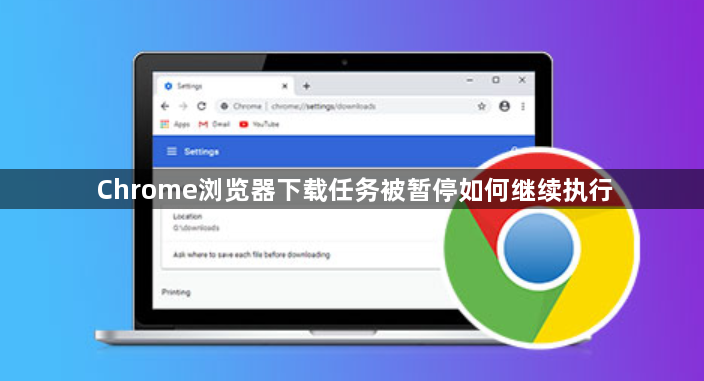
1. 通过内置下载管理器恢复下载
- 打开Chrome浏览器,在地址栏输入`chrome://downloads`后按回车键,或者使用快捷键Ctrl+J(Windows系统)/Command+J(Mac系统)调出下载管理页面。该界面会列出所有进行中、失败、已取消和完成的下载任务。找到处于暂停状态的文件条目,点击对应的“恢复”按钮即可从断点处继续传输。此方法适用于大多数普通网页资源的续传需求,但需注意部分网站可能不支持断点续传功能。
2. 修改临时文件扩展名配合WGet工具续传
- 若直接恢复无效,可先在下载管理页面右键目标文件链接选择“复制链接地址”。随后打开系统的下载文件夹,将带有`.crdownload`后缀的临时文件去除该扩展名。例如原文件名为“Unconfirmed.crdownload”,应改为正确的目标文件名如“example.exe”。接着以管理员身份运行命令提示符(Windows)或终端(Mac),进入存放修改后文件的目录,输入指令`wget -c [刚才复制的完整URL]`并执行。该开源工具会尝试与服务器协商从中断位置重启下载流,成功与否取决于目标服务器是否支持断点续传协议。
3. 检查网络稳定性与重试机制
- 确保设备网络连接正常且信号强度良好,可以尝试切换不同的Wi-Fi热点或启用移动数据流量进行测试。不稳定的网络环境容易导致下载中断,保持持续稳定的带宽是顺利完成大文件传输的基础条件。对于因网络波动导致的暂停任务,通常重新触发下载即可自动接续进度。
4. 更新浏览器版本修复潜在异常
- 前往Chrome官方网站手动下载安装最新版本程序覆盖现有安装包。开发团队定期优化下载模块的稳定性,新版往往包含针对特定场景的兼容性改进和Bug修复,可能解决旧版本存在的意外中断问题。更新完成后建议清除浏览缓存再试下载操作。
5. 调整系统电源管理模式避免节能干扰
- 部分笔记本电脑在电池供电模式下会自动限制后台网络活动以节省电量,这可能造成下载进程被强制挂起。进入操作系统电源选项设置,将能源计划调整为高性能模式,防止系统级节电策略影响浏览器的网络使用权。
6. 关闭冲突的安全软件临时防护墙
- 第三方杀毒软件或防火墙有时会误判正常的下载行为为安全威胁而阻断连接。可暂时禁用此类安全防护程序的实时监控功能,完成下载后再重新启用防护机制。同时将Chrome添加到信任列表可避免后续重复拦截。
7. 验证目标网站的服务器配置限制
- 某些站点出于防盗链或其他技术原因禁止续传操作,这种情况下只能重新发起全新下载请求。可通过查看网页源代码中的HTTP头信息确认是否设置了禁止Range请求的响应策略,这类限制属于服务端强制规则无法绕过。
按照上述步骤操作,用户能够有效解决Chrome浏览器下载任务被暂停的问题。遇到复杂情况时,可组合多种方法交叉测试以达到最佳效果。

